
Divulgare de afiliere
Dacă cumpărați un produs prin intermediul unora dintre linkurile din această postare, în calitate de asociat Amazon Itechguides.com câștigă din achizițiile care se califică.
Browse Post Topics
- Introducere
- Pași de verificare a rolurilor FSMO în Server 2016
- Verificarea rolurilor FSMO în Server 2016: Check RID, PDC and Infrastructure Master Role Holders
- Check FSMO Roles in Server 2016: Check Domain Naming Master Role Holder
- Verificați Rolurile FSMO în Server 2016: Check Schema Master Role Holder
- Verificați deținătorii rolurilor FSMO cu ajutorul comenzii NTDSUtil
- Concluzie
Introducere
Acest ghid ilustrează modul de verificare a rolurilor FSMO în Server 2016.
Există 5 roluri FSMO în Active Directory:
- RID Master
- PDC Emulator Master
- Infrastructure Master
- Domain Naming Master
- Schema Master
Pași de verificare a rolurilor FSMO în Server 2016
Pasii pentru a verifica ce controler de domeniu deține unul dintre rolurile FSMO de mai sus sunt detaliați mai jos:
Verificarea rolurilor FSMO în Server 2016: Check RID, PDC and Infrastructure Master Role Holders

Iată care sunt pașii pentru a verifica Controlerul de domeniu care deține rolurile RID, PDC și Infrastructure Master:
- Conectați-vă la un Controler de domeniu și deschideți Server Manager.
- Din Server Manager, faceți clic pe Tools (Instrumente). Apoi selectați Active Directory Users and Computers.
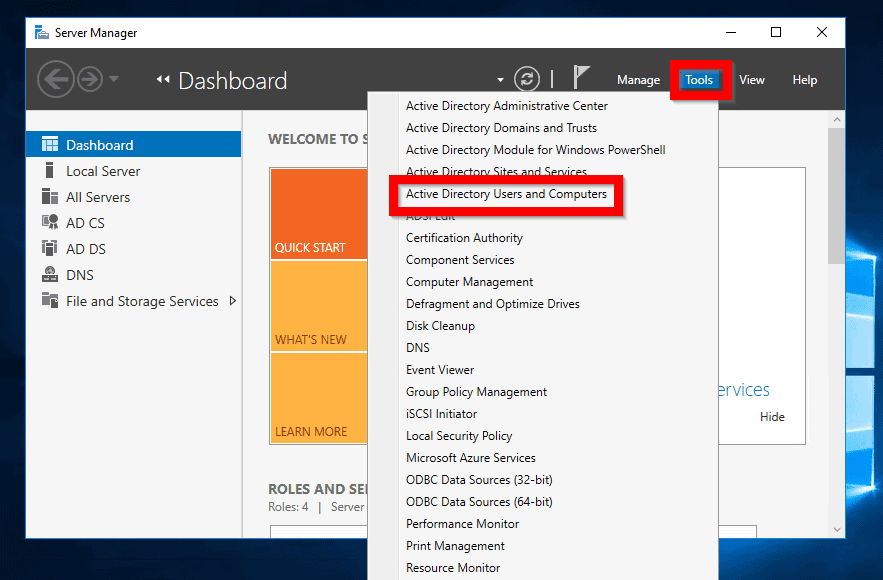
- Când se deschide Active Directory Users and Computers, faceți clic dreapta pe numele domeniului AD. Apoi faceți clic pe Operations Masters…
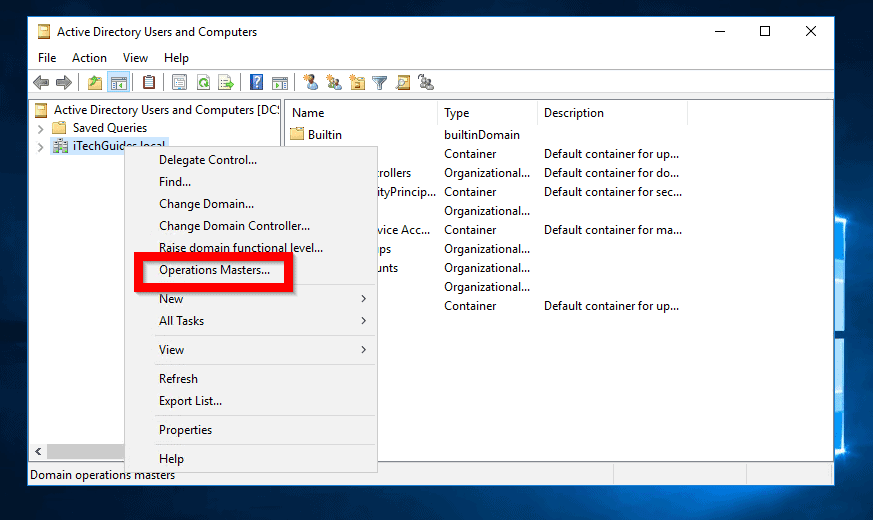
- Operations Masters are 3 file. Prima este RID. În această filă veți vedea DC-ul care deține acest rol FSMO. În exemplul meu, acesta este DCSRV1. Pentru a verifica DC care deține rolurile PDC și Infrastructure, faceți clic pe file.

Check FSMO Roles in Server 2016: Check Domain Naming Master Role Holder

Pentru a verifica Controlerul de domeniu care deține rolul FSMO Domain Naming Master:
- Din Server Manager, faceți clic pe Tools. Apoi selectați Active Directory Domains and Trusts (Domenii și trusturi Active Directory).
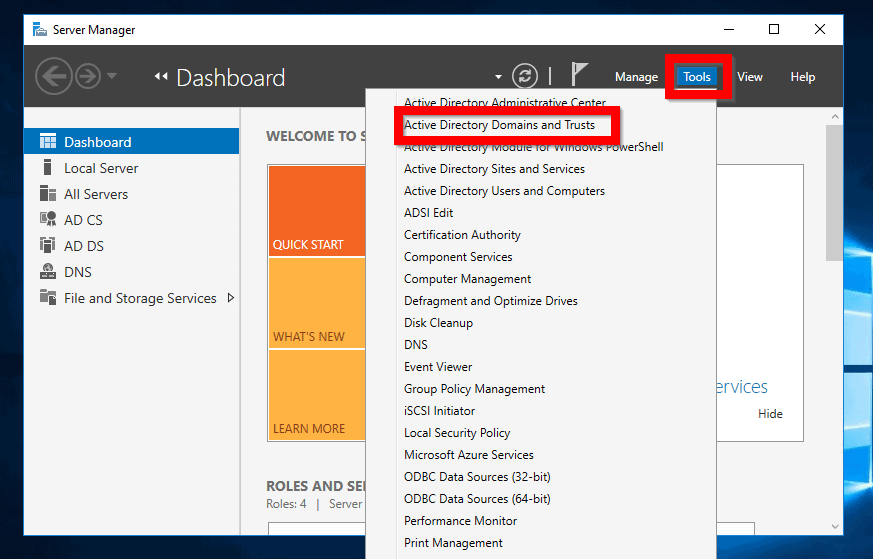
- Când se deschide AD Domains and Trusts, faceți clic dreapta pe Active Directory Domains and Trusts pentru domeniul dumneavoastră. Apoi faceți clic pe Operations Master…
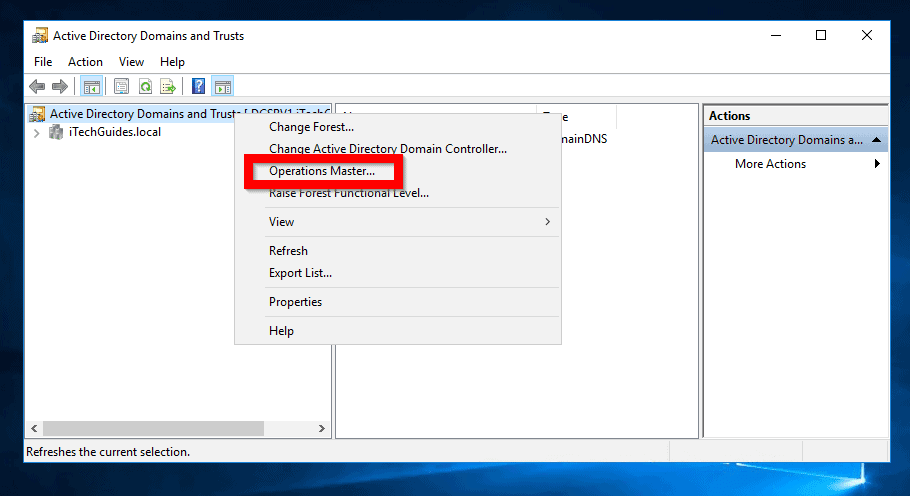
- Se afișează DC care deține acest rol

Verificați Rolurile FSMO în Server 2016: Check Schema Master Role Holder

Verificarea DC care deține rolul Schema Master nu este la fel de simplă. Iată care sunt pașii (Efectuați sarcinile de la un DC):
- Dintr-un prompt de comandă, tastați comanda de mai jos. Apoi apăsați enter
regsvr32 schmmgmt.dll
Comanda înregistrează snap-in-ul AD Schema. În pașii următori, veți deschide AD schema într-un MMC, apoi veți vizualiza DC care deține rolul Schema master.
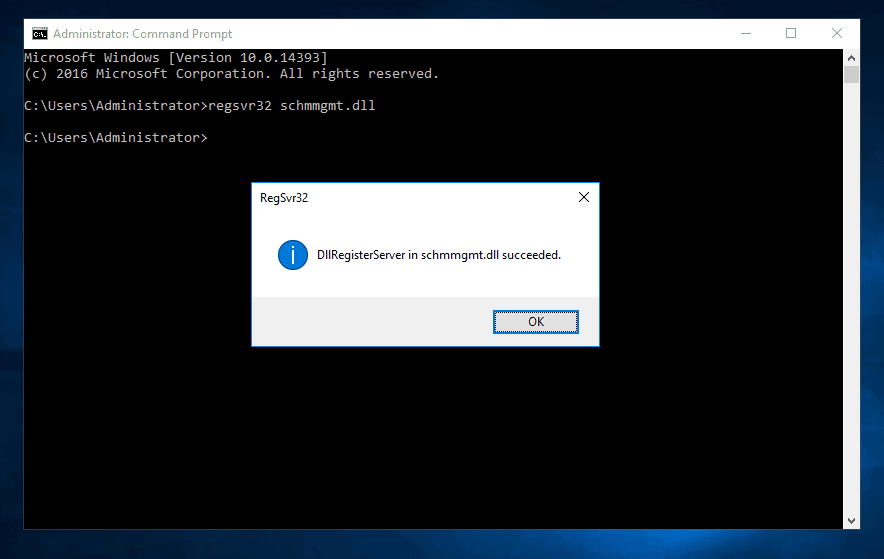
- Pentru a deschide un MMC, tastați împreună tastele Windows logo + R. Acest lucru va deschide comanda Run.
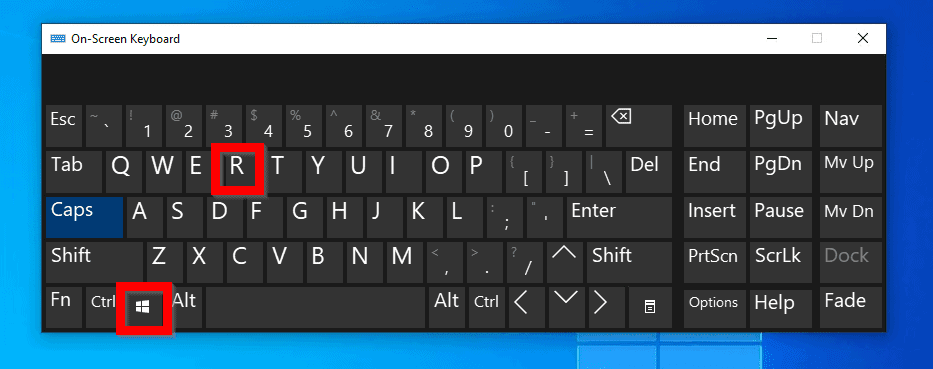
- În comanda Run, tastați MMC. Apoi faceți clic pe OK.
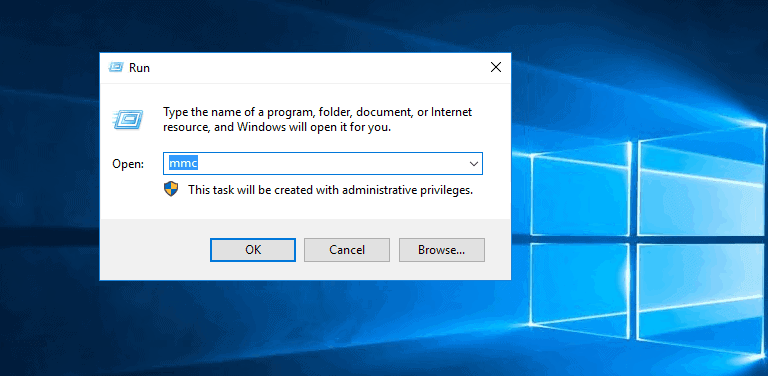
- În MMC, faceți clic pe File și faceți clic pe Add/Remove Snap-in…
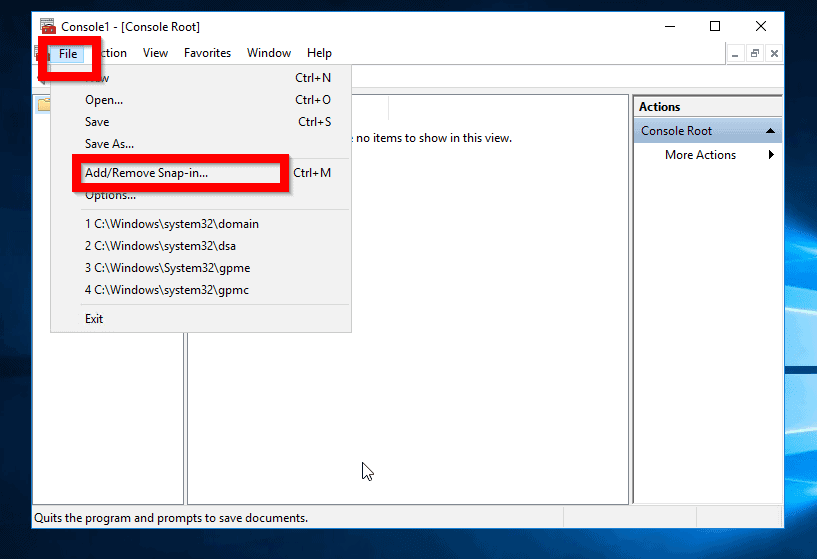
- Localizați și evidențiați Active Directory Schema. Apoi faceți clic pe Add (Adăugare). În cele din urmă, faceți clic pe OK (Vedeți a doua imagine de mai jos).
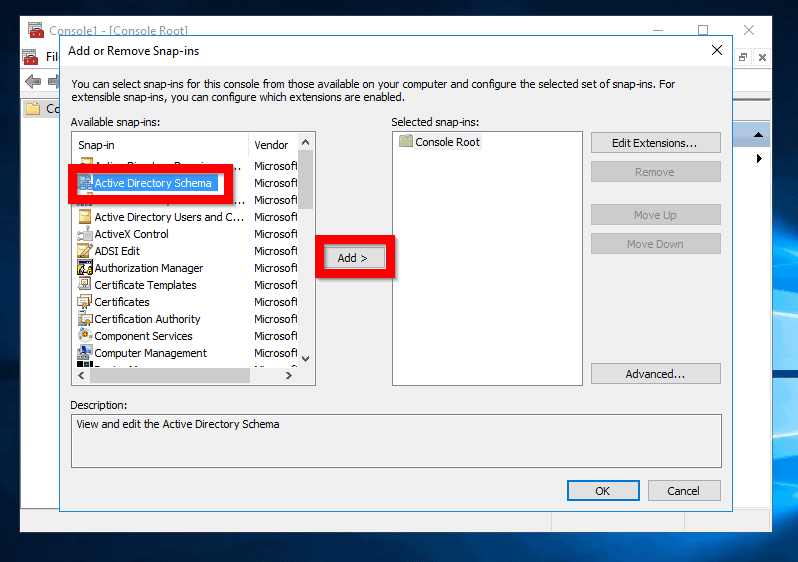
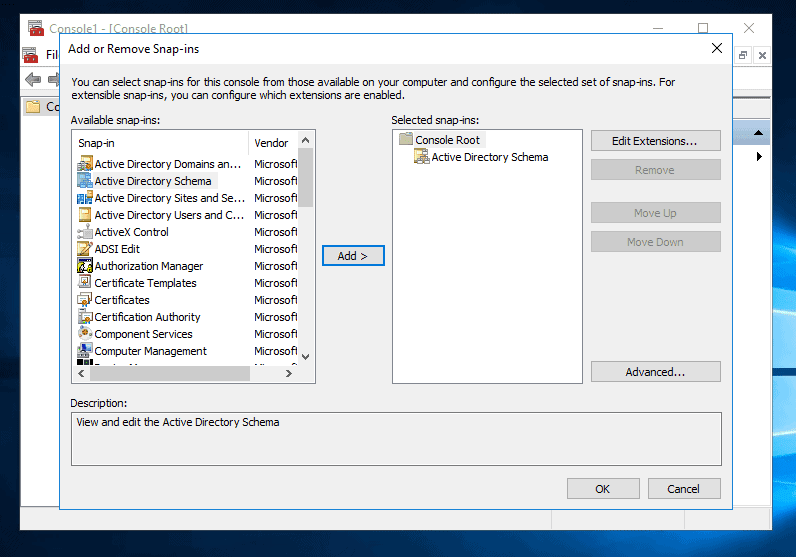
- După Console Root, faceți clic pe Active Directory Schema . Apoi faceți clic dreapta și selectați Operations Master…
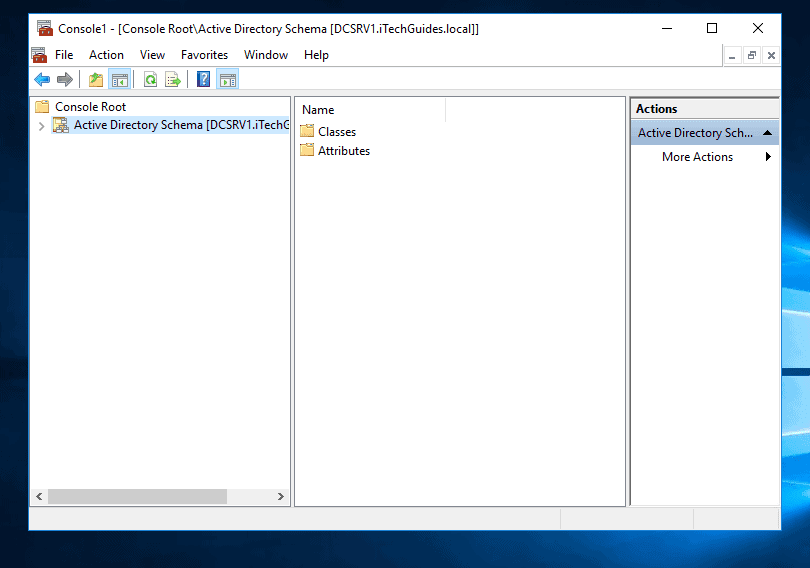
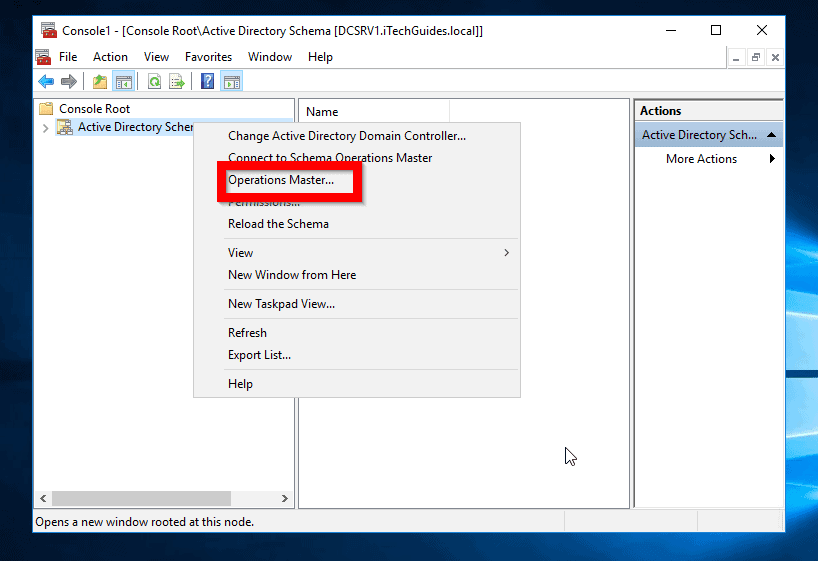
- Aici este DC care deține rolul FSMO Schema Master!

Verificați deținătorii rolurilor FSMO cu ajutorul comenzii NTDSUtil

De asemenea, puteți verifica DC-urile care dețin roluri FSMO cu ajutorul instrumentului de linie de comandă NTDSUtil.
Iată care sunt pașii:
- Intrați într-un DC din domeniul dumneavoastră. Apoi deschideți Command Prompt.
- În promptul de comandă, tastați următoarele comenzi în ordine. Apăsați enter pentru a executa fiecare comandă.
NTDSUtil
Roles
Connections
Connect to Server <DC-Name>
Înlocuiți <DC-Name> cu numele Controlerului de domeniu pe care doriți să îi listați rolurile FSMO.
q
Select Operation target
list roles for connected server
Ultima comandă va lista toate rolurile deținute de serverul la care v-ați conectat cu ajutorul comenzii „Connect to Server <DC-Name>”.

Concluzie
Nu contează motivul pentru care doriți să determinați care controler de domeniu deține rolurile FSMO în rețeaua dumneavoastră, acest ghid vă va ajuta să obțineți informațiile.